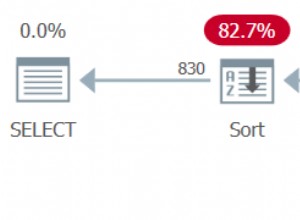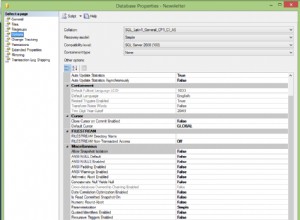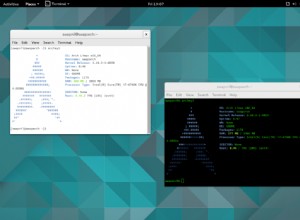MySQL Workbench là một trong những công cụ tốt nhất hiện có trên thị trường dành cho máy chủ MySQL. Nó cũng có thể được sử dụng cho MariaDB. Nó là một công cụ thiết kế cơ sở dữ liệu trực quan có sẵn cho các kiến trúc sư cơ sở dữ liệu, nhà phát triển và quản trị viên cơ sở dữ liệu. Chúng tôi có thể thực hiện hầu hết các hoạt động cơ sở dữ liệu máy chủ MySQL bằng Workbench.
Bài đăng này giải thích tất cả các bước cần thiết để cài đặt MySQL Workbench trên Windows 10. Các bước cho các phiên bản windows khác phải giống nhau. Mặc dù Workbench được đóng gói cùng với trình cài đặt MySQL, chúng ta sẽ thảo luận về các bước cần thiết để cài đặt riêng nó vì có thể máy chủ MySQL đã được cài đặt với gói WampServer hoặc XAMPP. Workbench cũng tiện dụng để làm việc với các hệ thống cơ sở dữ liệu khác, tức là MariaDB.
Ghi chú : MySQL Workbench 8 cần ít nhất Microsoft .Net Framework 4.5 và Visual C ++ Redistributable cho Visual Studio 2015 .
Có thể làm theo cách cài đặt MySQL 8 với Workbench trên Windows 10 để cài đặt phiên bản mới nhất của MySQL 8 với Workbench.
Bước 1 - Tải xuống Workbench
Mở trang tải xuống chính thức của MySQL Workbench. Nó hiển thị các tùy chọn để tải xuống Workbench như trong Hình 1. Phiên bản MySQL Workbench có sẵn trong khi viết hướng dẫn này là 8.0.14.
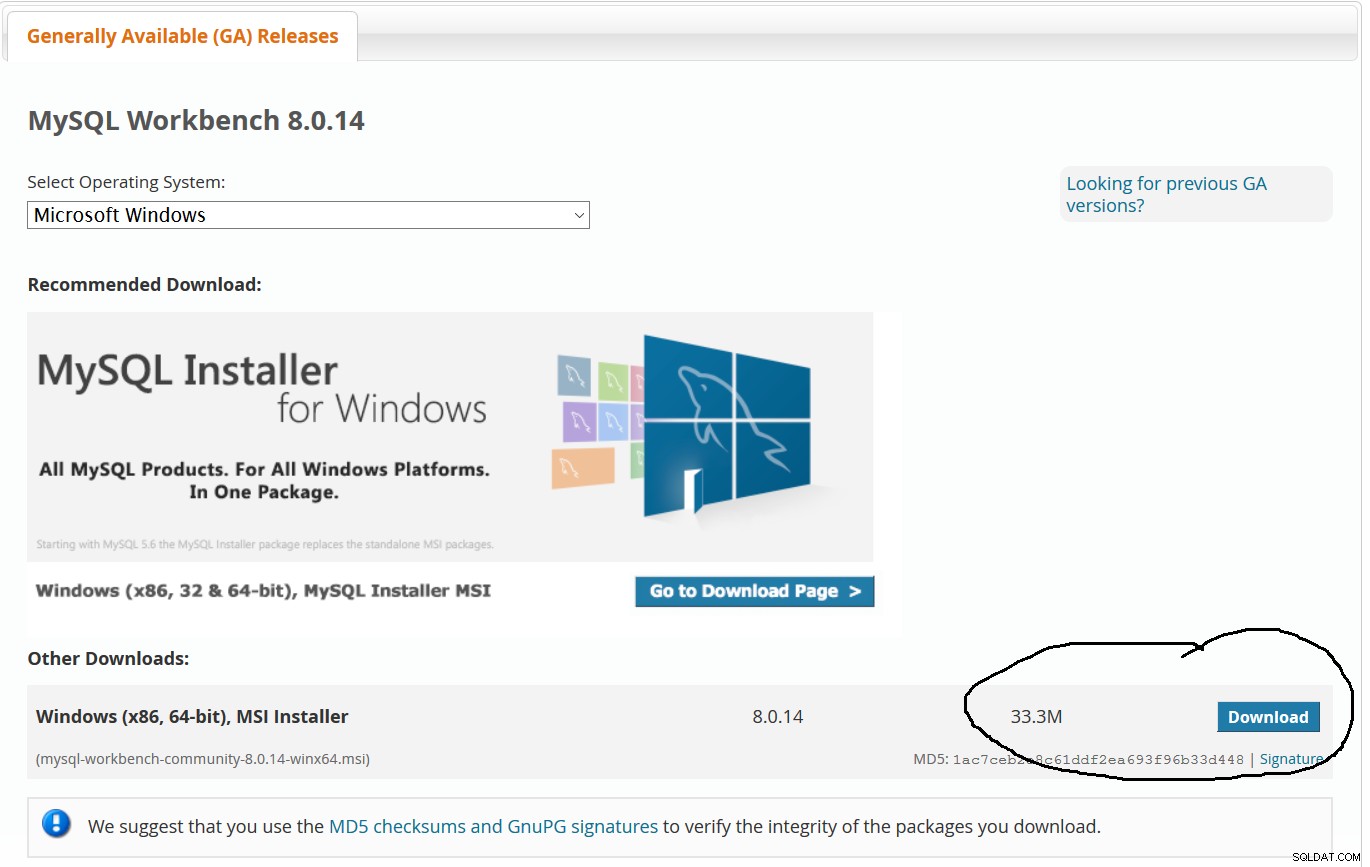
Hình 1
Nhấp vào Nút Tải xuống như được tô sáng trong Hình 1. Trang tiếp theo yêu cầu đăng nhập và bắt đầu tải xuống hoặc tải xuống trực tiếp như được hiển thị trong Hình 2.
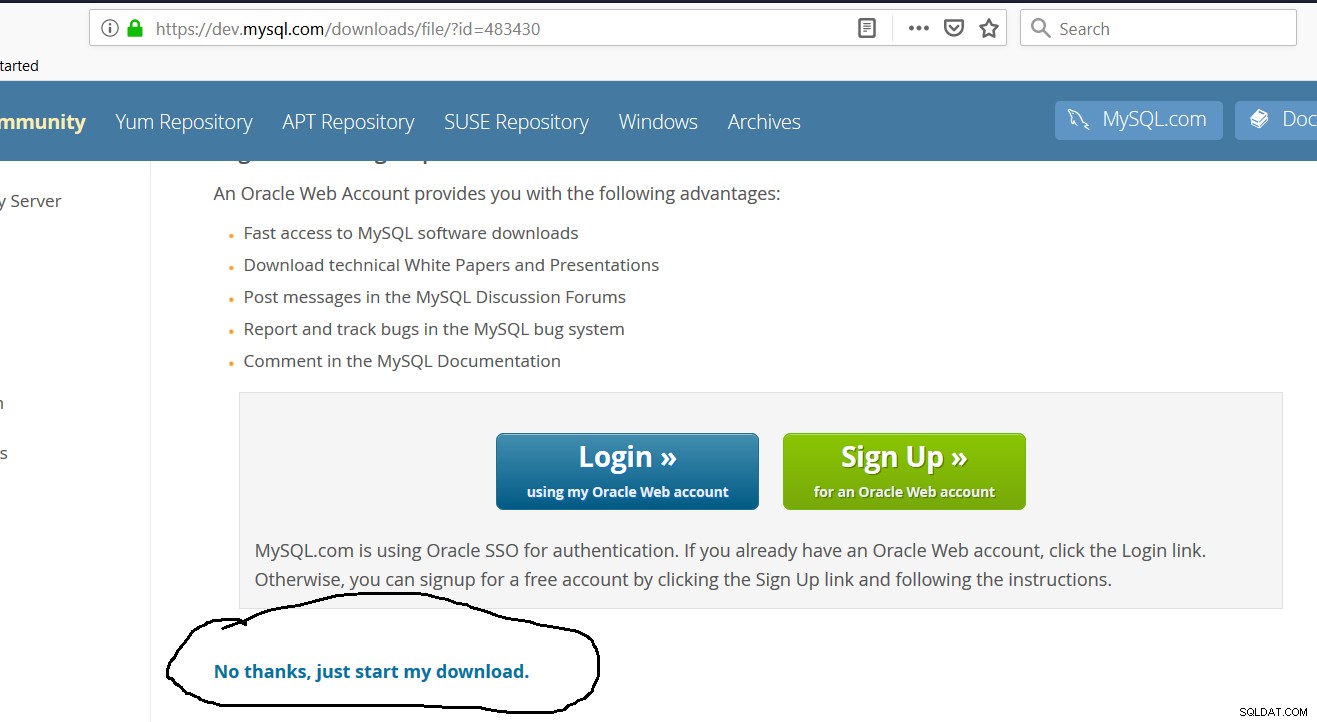
Hình 2
Hoàn tất quá trình tải xuống bằng cách thực hiện theo một trong các cách tiếp cận.
Bước 2 - Cài đặt Workbench
Nhấp đúp vào trình cài đặt để thực thi nó. Nó hiển thị màn hình chào mừng như trong Hình 3.
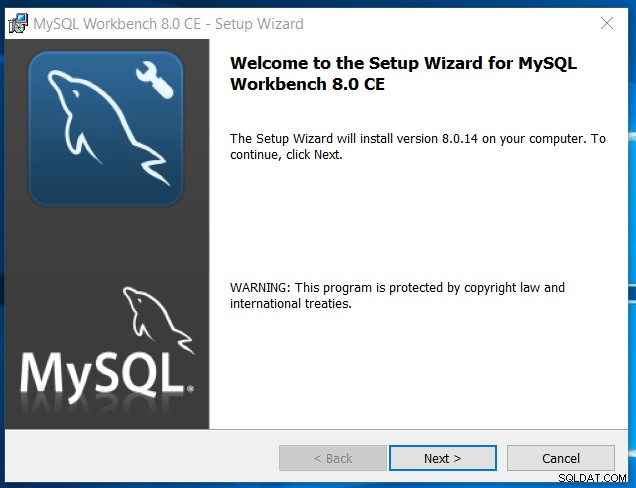
Hình 3
Nhấp vào nút Tiếp theo để tiếp tục cài đặt. Màn hình tiếp theo hỏi đường dẫn cài đặt như trong Hình 4.
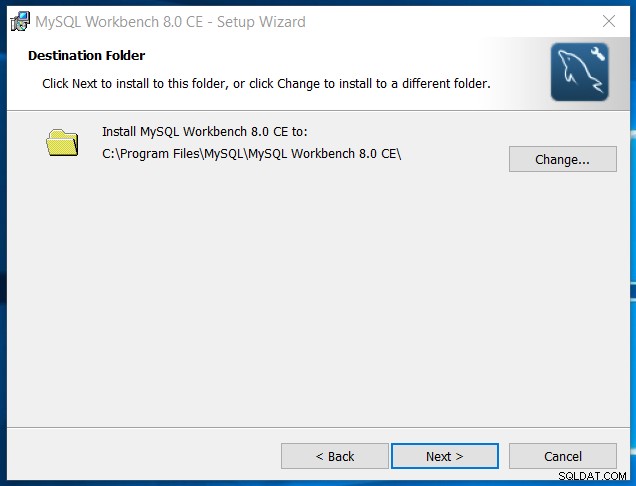
Hình 4
Thay đổi đường dẫn nếu được yêu cầu và nhấp vào Nút Tiếp theo. Màn hình tiếp theo hiển thị các tùy chọn để chọn kiểu thiết lập như trong Hình 5.
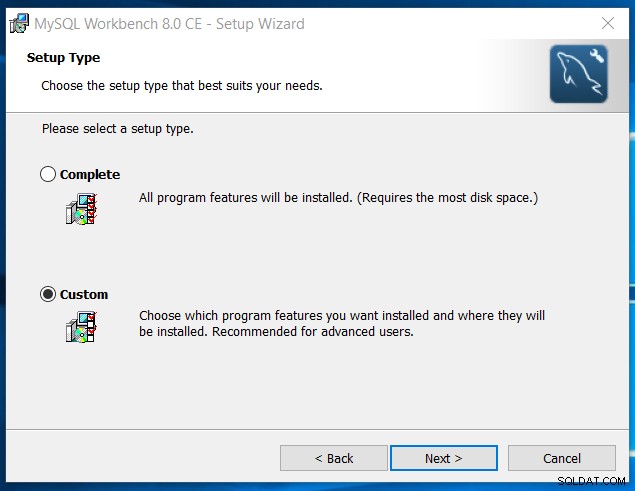
Hình 5
Chúng tôi đã chọn loại Thiết lập Tùy chỉnh để thực hiện các thay đổi. Nhấp vào nút Tiếp theo để xem các tùy chọn tùy chỉnh như trong Hình 6.
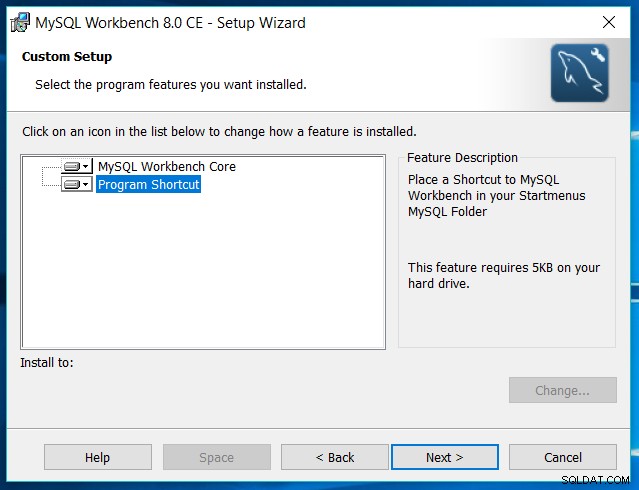
Hình 6
Chúng ta có thể bỏ qua Phím tắt chương trình bằng cách nhấp chuột phải vào nó và chọn không cài đặt nếu cần. Nhấp vào nút Tiếp theo để xác nhận cài đặt như trong Hình 7.
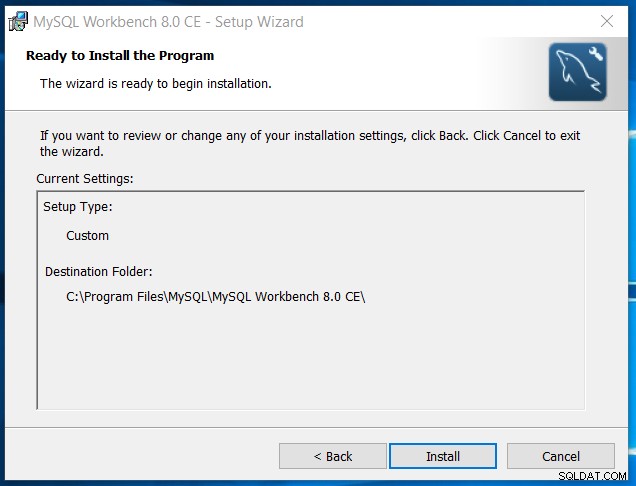
Hình 7
Nhấp vào Nút Cài đặt để bắt đầu cài đặt. Trình cài đặt sẽ yêu cầu quyền hệ thống. Cấp quyền để cho phép cài đặt. Nó sẽ hiển thị tiến trình như trong Hình 8.
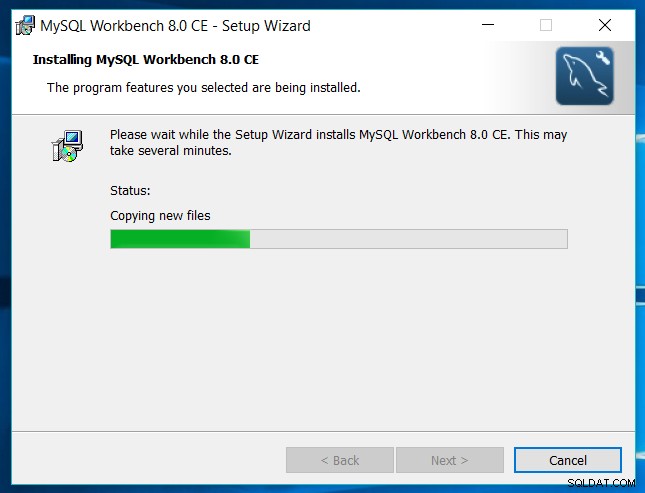
Hình 8
Sau khi hoàn tất cài đặt, màn hình thành công sẽ được hiển thị như trong Hình 9.
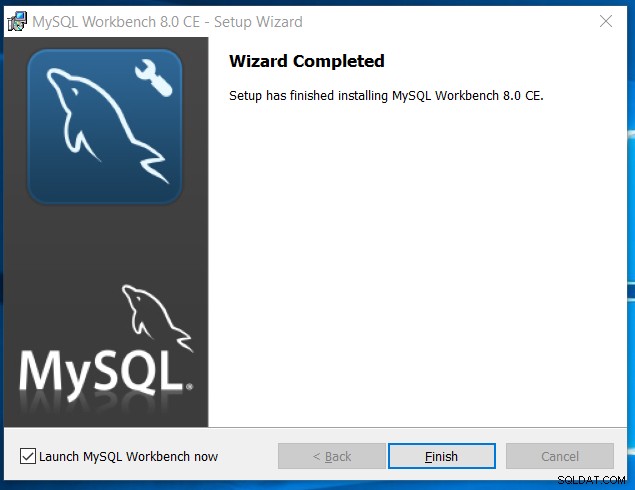
Hình 9
Nhấp vào nút Kết thúc và trình cài đặt khởi động MySQL Workbench. Cửa sổ mặc định trông giống như trong hình 10.
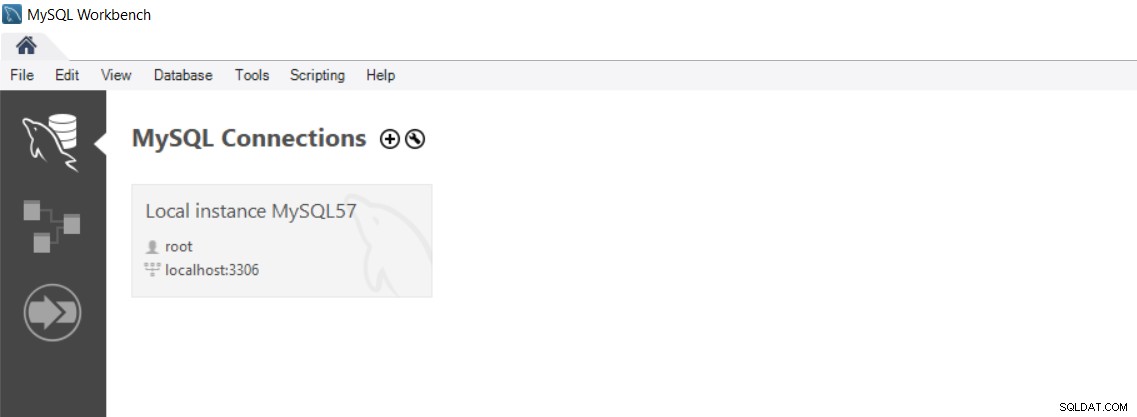
Hình 10
Nó liệt kê các máy chủ MySQL có sẵn. Chúng tôi có thể thêm một máy chủ cơ sở dữ liệu khác được cài đặt trên hệ thống bằng cách nhấp vào nút Cộng.
Đây là các bước cơ bản cần thiết để cài đặt MySQL Workbench riêng biệt mà không cần MySQL Installer.